Lỗi iPhone không hiển thị thông báo: Nguyên nhân và cách khắc phục hiệu quả
Nội dung
Lỗi iPhone không hiển thị thông báo là một trong những sự cố phổ biến gây ảnh hưởng lớn đến trải nghiệm người dùng. Khi iPhone không gửi thông báo từ ứng dụng như Zalo, Messenger, Gmail hoặc các app quan trọng khác, người dùng dễ bỏ lỡ nhiều thông tin thiết yếu trong công việc và cuộc sống. Bài viết dưới đây, Bệnh Viện Điện Thoại, Laptop 24h sẽ hướng dẫn cách khắc phục việc iPhone không hiển thị thông báo theo từng bước, từ đơn giản đến nâng cao, giúp bạn xử lý triệt để tình trạng này.
1. Lỗi iPhone không hiển thị thông báo là gì?
Lỗi iPhone không hiển thị thông báo là hiện tượng khi chiếc iPhone của bạn vẫn âm thầm tiếp nhận thông tin từ các ứng dụng như tin nhắn, cuộc gọi, email hay mạng xã hội, nhưng lại không phát ra bất kỳ tín hiệu nào để bạn nhận biết. Không có banner hiện lên, không có âm thanh vang ra, không có rung nhẹ báo hiệu và cũng chẳng thấy biểu tượng chấm đỏ trên biểu tượng ứng dụng, mọi thứ như rơi vào im lặng tuyệt đối.
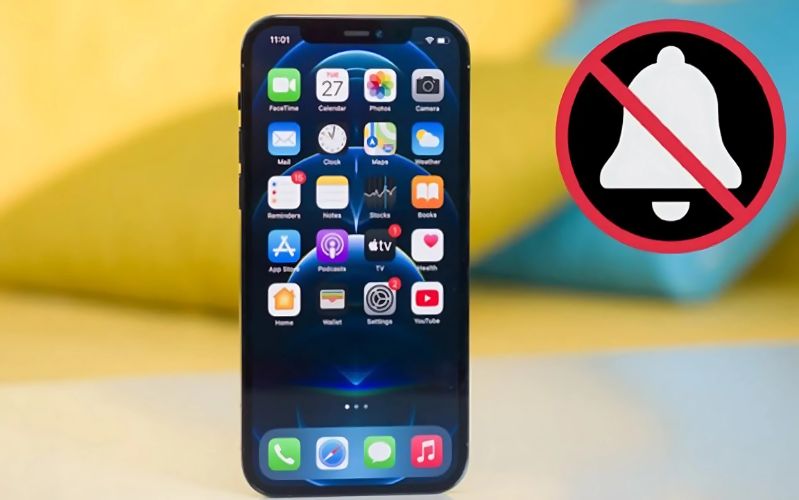
Điều này khiến bạn dễ dàng bỏ lỡ những tin nhắn quan trọng, những cuộc gọi khẩn cấp hay những cập nhật công việc cần xử lý ngay. Về bản chất, iPhone không bị hỏng, chỉ là hệ thống cảnh báo không còn hoạt động đúng cách. Và khi chiếc điện thoại thông minh không còn “lên tiếng” đúng lúc, nó cũng mất đi một phần ý nghĩa kết nối mà người dùng mong đợi trong cuộc sống số hiện đại.
2. Nguyên nhân dẫn đến lỗi iPhone không hiển thị thông báo
Hiện tượng iPhone không hiển thị thông báo có thể bắt nguồn từ nhiều nguyên nhân khác nhau, từ những cài đặt đơn giản cho đến các vấn đề phức tạp trong phần mềm hệ thống. Dưới đây là những lý do phổ biến nhất khiến chiếc iPhone của bạn “im lặng” trước mọi cập nhật:
Cài đặt thông báo bị tắt hoặc bị thay đổi thủ công
Một trong những nguyên nhân hàng đầu chính là người dùng vô tình tắt quyền thông báo của ứng dụng hoặc cấu hình không chính xác. Khi thông báo bị tắt trong phần Cài đặt, iPhone sẽ không hiện bất kỳ banner, âm thanh hay huy hiệu nào kể cả khi dữ liệu vẫn đến đầy đủ.
Chế độ Không làm phiền (Do Not Disturb), Tập trung (Focus Mode) hoặc Đột phá thông minh (Intelligent Breakthrough) đang được kích hoạt
Một trong những nguyên nhân phổ biến khiến iPhone không hiển thị thông báo chính là do người dùng vô tình bật các chế độ giới hạn thông báo, bao gồm Không làm phiền, chế độ Tập trung hoặc tính năng Đột phá thông minh (có từ iPhone 15 Pro trở lên). Đây đều là những công cụ được Apple phát triển nhằm giúp người dùng loại bỏ phiền nhiễu không cần thiết, tập trung tối đa cho công việc, học tập hoặc thư giãn.
Khi được kích hoạt, iPhone sẽ tự động chặn toàn bộ các loại thông báo, bao gồm cả cuộc gọi, tin nhắn, thông báo từ ứng dụng và lịch nhắc.
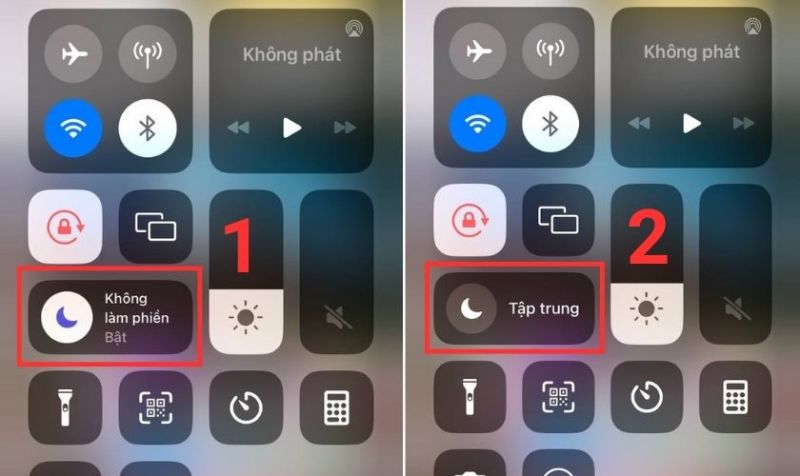
Với mỗi chế độ Tập trung, bạn có thể tùy chỉnh mức độ thông báo, danh bạ nào được phép gọi, hoặc ứng dụng nào vẫn được gửi thông báo. Tuy nhiên, nếu bạn quên rằng mình đã kích hoạt tính năng này, hoặc thiết lập lịch bật/tắt tự động mà không để ý, iPhone sẽ tiếp tục im lặng mà bạn không hề hay biết.
Ứng dụng chưa được cấp quyền gửi thông báo
Trong lần đầu tiên cài đặt hoặc cập nhật, một số ứng dụng yêu cầu người dùng cho phép thông báo. Nếu bạn chọn “Không cho phép” hoặc bỏ qua bước này, ứng dụng sẽ không gửi thông báo, kể cả khi có hoạt động mới bên trong.
iPhone bị xung đột phần mềm hoặc lỗi sau khi cập nhật iOS
Các bản cập nhật iOS dù nhằm mục đích cải thiện, tuy nhiên đôi khi lại gây xung đột với hệ thống hiện tại. Điều này có thể làm gián đoạn hệ thống đẩy thông báo (Push Notification), dẫn đến lỗi iPhone không hiển thị thông báo nào dù ứng dụng vẫn chạy bình thường.
Chế độ tiết kiệm pin (Low Power Mode) đang được bật
Chế độ Tiết kiệm pin là một tính năng thông minh trên iPhone, được thiết kế để kéo dài thời lượng sử dụng khi dung lượng pin xuống thấp. Khi kích hoạt chế độ này, hệ thống sẽ tự động giới hạn hoặc tạm ngưng một số chức năng không thiết yếu nhằm giảm tiêu thụ điện năng, trong đó bao gồm cả việc xử lý thông báo từ ứng dụng chạy nền.
.jpg)
Cụ thể, khi Chế độ tiết kiệm pin được bật, iPhone sẽ tạm dừng làm mới ứng dụng trong nền, giảm hiệu năng xử lý, làm mờ màn hình nhanh hơn và giới hạn khả năng nhận Thông báo đẩy trong thời gian thực. Kết quả là các tin nhắn, cuộc gọi từ ứng dụng như Messenger, Gmail, Zalo,... có thể đến chậm hơn bình thường hoặc không hiển thị thông báo trên màn hình. Thậm chí, bạn chỉ phát hiện ra có tin nhắn mới khi trực tiếp mở ứng dụng, điều này khiến nhiều người lầm tưởng rằng điện thoại bị lỗi.
Kết nối Wi-Fi hoặc 4G không liền mạch, gây ra lỗi iPhone không hiển thị thông báo
Các ứng dụng như Messenger, Gmail, Zalo... khi truyền tải thông báo đều cần phải có kết nối internet. Nếu iPhone của bạn đang ở nơi có Wi-Fi yếu, mất sóng 4G hoặc đang chuyển đổi giữa các mạng thì khả năng nhận thông báo cũng sẽ bị gián đoạn theo.
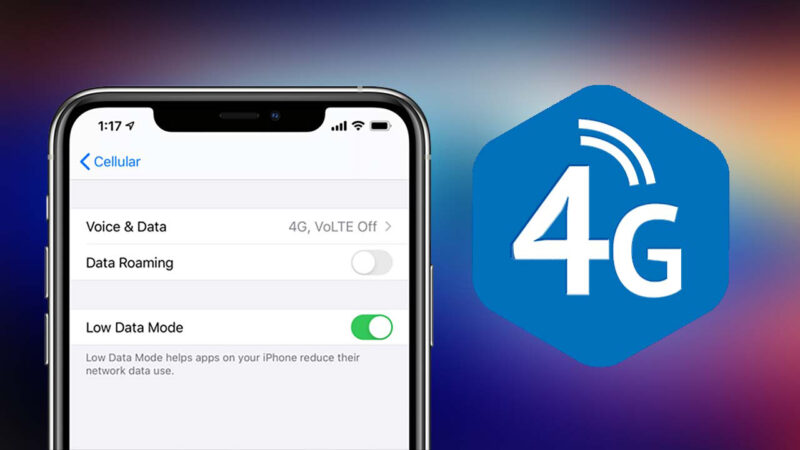
Thông báo bị giới hạn bởi Thời gian sử dụng (Screen Time)
Tính năng Thời gian sử dụng có thể giới hạn quyền truy cập ứng dụng vào một số thời điểm nhất định trong ngày. Nếu ứng dụng nằm trong danh sách bị giới hạn, bạn sẽ không nhận được bất kỳ thông báo nào từ ứng dụng đó khi đến thời gian giới hạn.
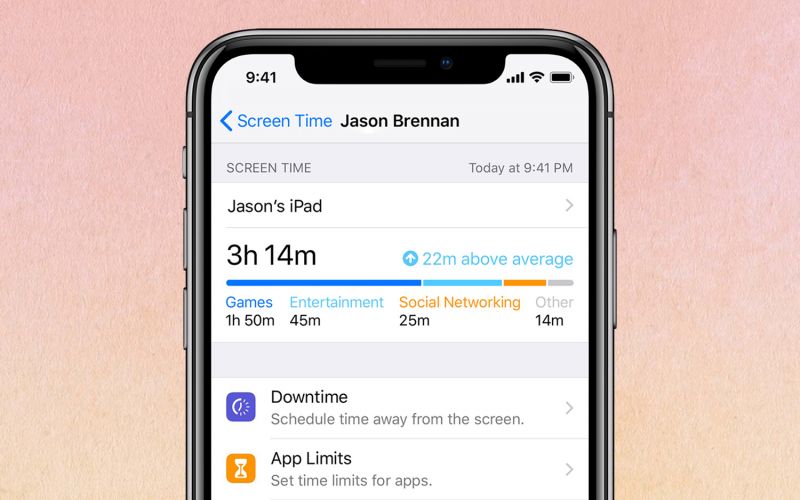
Lỗi hệ thống dẫn đến lỗi iPhone không hiển thị thông báo
Một nguyên nhân thường bị bỏ qua nhưng thực tế lại xuất hiện khá phổ biến dẫn đến lỗi iPhone không hiển thị thông báo chính là các lỗi tạm thời trong hệ thống khi những tiến trình bên trong iOS bị treo hoặc hoạt động không đồng bộ.
Khi hệ thống gặp sự cố, các tiến trình chạy ngầm như Thông báo đẩy, Làm mới ứng dụng nền hay Đồng bộ dữ liệu thời gian thực có thể bị ngắt quãng. Điều này khiến thông báo từ các ứng dụng không được gửi đúng thời điểm, thậm chí không xuất hiện trong Trung tâm thông báo. Kết quả là người dùng dễ nhầm tưởng rằng không có cập nhật mới nào, tuy nhiên trong khi thực tế, các hoạt động vẫn đang diễn ra liên tục ở phía sau.
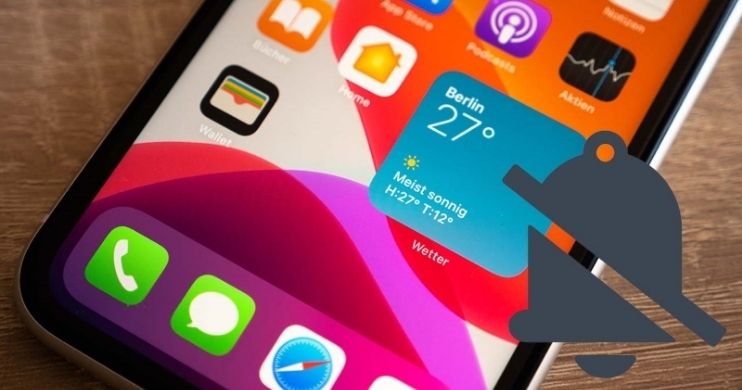
Lỗi iPhone không hiển thị thông báo có thể do đang liên kết với Apple Watch
Một trong những nguyên nhân khiến iPhone không hiển thị thông báo mà ít ai để ý chính là do thiết bị đang được liên kết với Apple Watch. Khi iPhone và Apple Watch ghép đôi, hệ thống sẽ ưu tiên hiển thị thông báo trên Apple Watch nếu người dùng đang đeo và mở khóa đồng hồ. Lúc này, iPhone sẽ không rung, không hiện banner, không báo hiệu gì cả, khiến nhiều người lầm tưởng iPhone bị lỗi không hiển thị thông báo.

VPN hoặc cấu hình MDM (trong môi trường doanh nghiệp) có thể chặn thông báo nền
Trong môi trường doanh nghiệp hoặc trường học, iPhone thường được cài đặt VPN hoặc cấu hình quản lý thiết bị (MDM) để kiểm soát bảo mật và dữ liệu. Tuy nhiên, các cấu hình này đôi khi có thể hạn chế quyền truy cập nền của ứng dụng, khiến iPhone không hiển thị thông báo như cuộc gọi, tin nhắn hay thông báo ứng dụng. Đây là nguyên nhân âm thầm nhưng khá phổ biến, đặc biệt ở người dùng đang sử dụng thiết bị do công ty cung cấp hoặc có cài VPN cho mục đích truy cập nội bộ.
Thiết bị bị lỗi phần cứng nhẹ (trường hợp hiếm gặp)
Trong một số ít trường hợp, lỗi cảm biến rung, lỗi loa có thể ảnh hưởng đến lỗi iPhone không hiển thị thông báo. Tuy nhiên, trường hợp này thường đi kèm với các lỗi khác và cần kiểm tra kỹ hơn ở trung tâm kỹ thuật uy tín.
3. Cách khắc phục lỗi iPhone không hiển thị thông báo từ cơ bản đến nâng cao
Kiểm tra quyền thông báo của từng ứng dụng
Trước tiên, hãy đảm bảo rằng ứng dụng bạn cần vẫn đang được cấp quyền gửi thông báo. iPhone cho phép người dùng điều chỉnh thông báo theo từng ứng dụng và đôi khi quyền này có thể bị tắt vô tình dẫn đến lỗi iPhone không hiển thị thông báo.
Dưới đây là từng bước bạn cần làm để xử lý vấn đề:
Cài đặt → Thông báo → Chọn ứng dụng cần kiểm tra → Bật Cho phép thông báo → Kích hoạt các tùy chọn Màn hình khóa, Trung tâm thông báo, Biểu ngữ → Bật Âm thanh và Huy hiệu nếu cần → Vào cài đặt trong ứng dụng (như Facebook, Zalo, Instagram) để bật thông báo nội bộ.
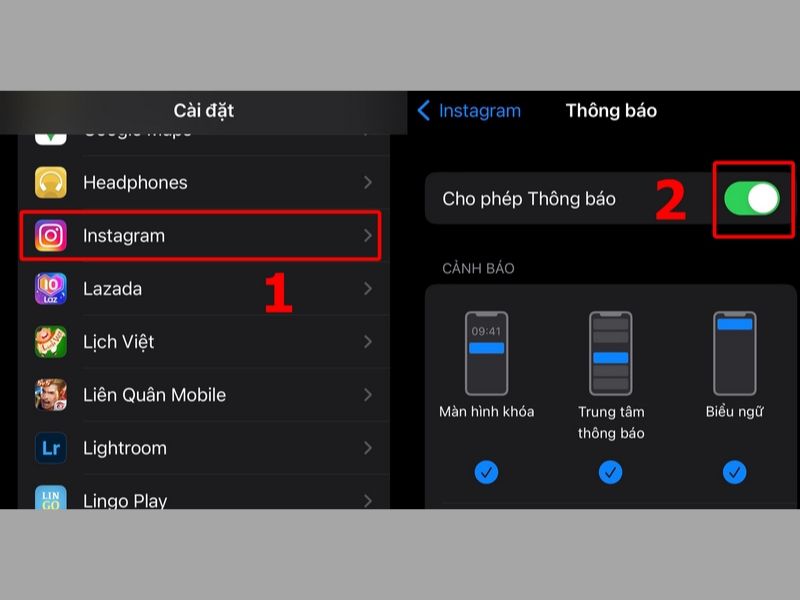
Tắt chế độ Không làm phiền (Do Not Disturb), chế độ Tập trung (Focus Mode) và Đột phá thông minh (Intelligent Breakthrough)
Chế độ Không Làm Phiền hoặc các cấu hình trong Tập Trung có thể dẫn đến lỗi iPhone không hiển thị thông báo, bao gồm cả cuộc gọi và tin nhắn. Đây là tính năng hữu ích khi cần tập trung, nhưng đôi khi lại gây nhầm lẫn nếu bạn quên tắt đi.
Hướng dẫn kiểm tra và vô hiệu hóa tính năng này:
Vào Cài đặt trên iPhone → Chọn Tập trung → Kiểm tra các chế độ Ngủ, Làm việc, Không làm phiền → Nếu đang bật, nhấn vào và tắt hoặc điều chỉnh để cho phép thông báo từ ứng dụng cần thiết → Có thể tắt nhanh qua Trung tâm điều khiển bằng cách vuốt xuống từ góc phải màn hình (với iPhone không có nút Home).
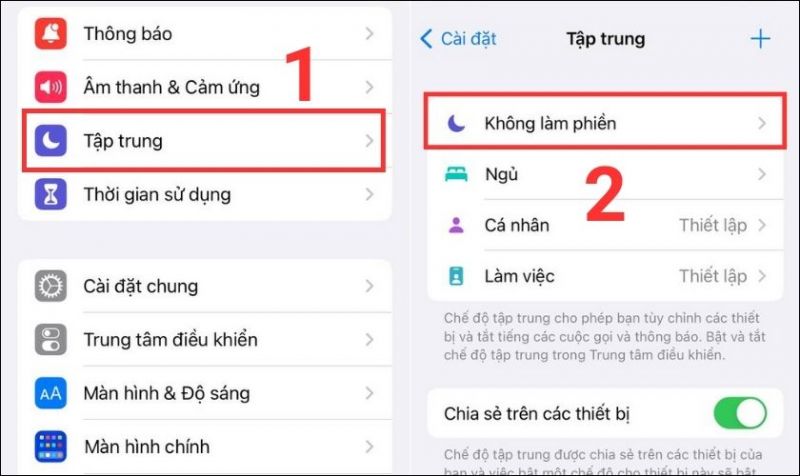
Lưu ý: Nếu bạn đang đăng nhập cùng một tài khoản Apple trên nhiều thiết bị, chế độ Tập Trung có thể đồng bộ và ảnh hưởng tới iPhone.
Để tắt Đột phá thông minh từ iPhone 15 Pro trở lên, hãy vào Cài đặt → Chọn Thông báo, kiểm tra mục Đột phá thông minh và tắt tính năng này nếu cần thiết. Sau khi tắt các chế độ này, iPhone sẽ hoạt động bình thường và hiển thị đầy đủ thông báo từ các ứng dụng, cuộc gọi và tin nhắn như mong đợi.
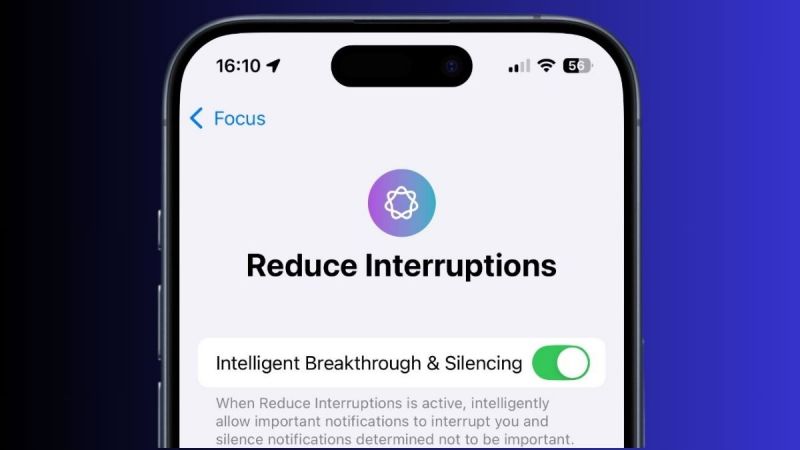
Đảm bảo iPhone đang kết nối ổn định với Wi-Fi hoặc dữ liệu di động
Thông báo từ các ứng dụng cần có kết nối Internet ổn định mới có thể đẩy về iPhone. Nếu thiết bị đang gặp vấn đề về mạng, rất có thể bạn sẽ không nhận được cảnh báo đúng thời điểm.
Để kiểm tra kết nối mạng, bạn chỉ cần thực hiện các bước đơn giản sau:
Đảm bảo iPhone đã kết nối Wi-Fi hoặc dữ liệu di động → Kiểm tra và tắt chế độ Máy bay nếu đang bật → Kiểm tra router Wi-Fi hoặc thử chuyển sang mạng khác → Khởi động lại thiết bị hoặc bật/tắt dữ liệu di động để thiết lập lại kết nối.
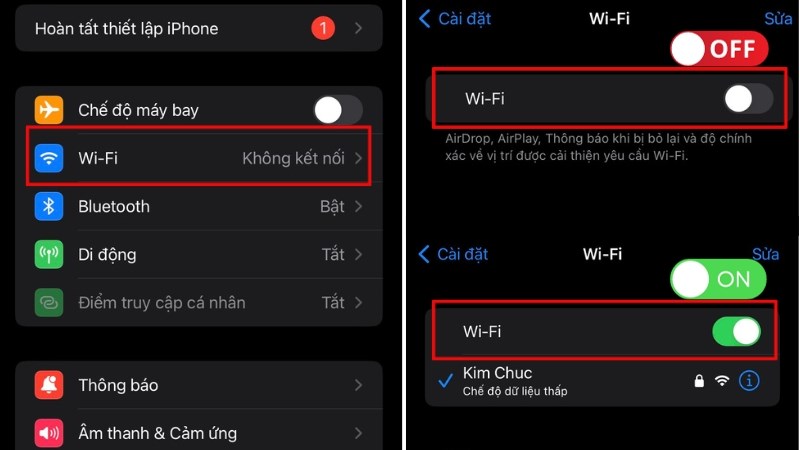
Khởi động lại iPhone
Một thao tác đơn giản nhưng hiệu quả không ngờ. Việc khởi động lại giúp làm mới hệ thống, giải phóng bộ nhớ tạm và khôi phục các tiến trình đang bị treo, từ đó có thể giúp thông báo hoạt động trở lại bình thường.
Nhấn giữ nút nguồn + một trong hai nút âm lượng → Kéo thanh trượt để tắt nguồn → Chờ khoảng 10 giây → Nhấn giữ nút nguồn để khởi động lại iPhone.

Kiểm tra xem ứng dụng có bị giới hạn thời gian sử dụng hay không
Tính năng Thời gian sử dụng (Screen Time) cho phép giới hạn thời gian truy cập ứng dụng. Nếu bạn hoặc ai đó đã đặt giới hạn với một ứng dụng có thể sẽ dẫn đến lỗi iPhone không hiển thị thông báo. Cách kiểm tra đơn giản như sau:
Truy cập Cài đặt trên iPhone → Thời gian sử dụng → Giới hạn ứng dụng → Kiểm tra và gỡ bỏ hoặc điều chỉnh giới hạn thời gian với ứng dụng cần thiết.
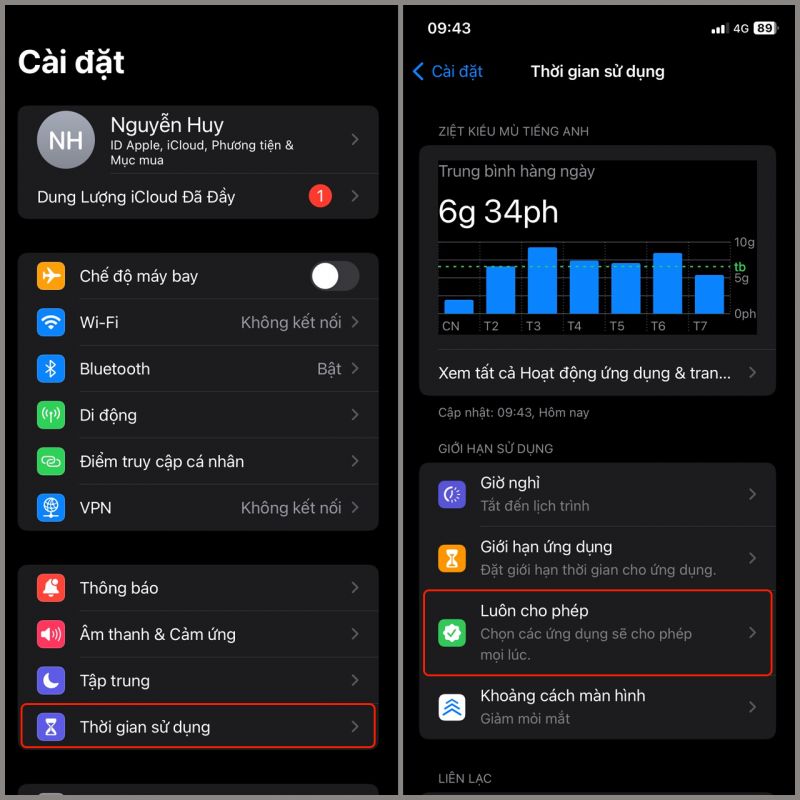
Cập nhật iOS mới nhất cho iPhone của bạn
Cập nhật phiên bản iOS mới nhất Apple thường xuyên phát hành các bản cập nhật phần mềm để vá lỗi, bao gồm cả lỗi iPhone không hiển thị thông báo. Việc sử dụng phiên bản iOS cũ có thể dẫn đến xung đột với các ứng dụng hiện hành.
Cách kiểm tra và cập nhật phần mềm:
Vào Cài đặt trên iPhone → Chọn Cài đặt chung → Cập nhật phần mềm → Nếu có bản iOS mới, nhấn Tải về và cài đặt.
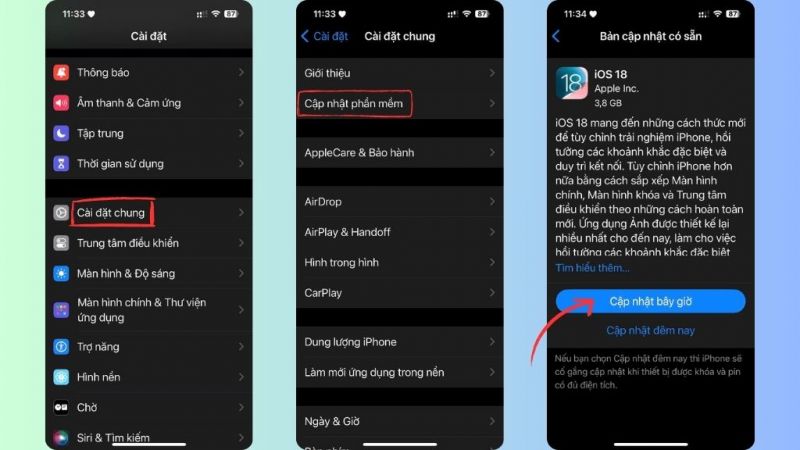
Đặt lại tất cả cài đặt của iPhone
Nếu bạn đã thử tất cả các cách trên mà lỗi vẫn chưa được khắc phục, việc đặt lại toàn bộ cài đặt (không xóa dữ liệu) là một phương án nên cân nhắc. Thao tác như sau:
Cài đặt → Cài đặt chung → Chuyển hoặc đặt lại iPhone → Đặt lại → Chọn Đặt lại tất cả cài đặt.
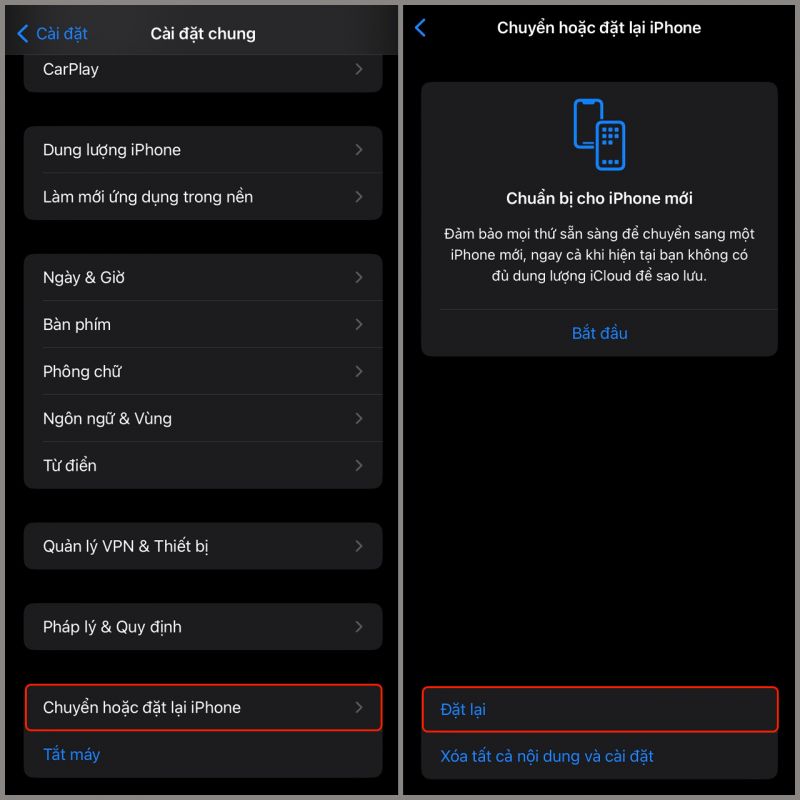
Lưu ý: Thao tác này sẽ xóa toàn bộ cấu hình Wi-Fi, bàn phím, VPN,… nhưng không ảnh hưởng đến ảnh và dữ liệu cá nhân.
Gỡ và cài đặt lại ứng dụng bị lỗi
Một số ứng dụng có thể gặp trục trặc trong quá trình hoạt động, làm gián đoạn khả năng gửi thông báo. Việc xóa rồi cài đặt lại sẽ giúp ứng dụng hoạt động ổn định hơn. Cách thực hiện đơn giản như sau:
Nhấn giữ biểu tượng ứng dụng → Chọn Xóa ứng dụng → Mở App Store và tải lại → Cấp lại quyền thông báo nếu được yêu cầu.
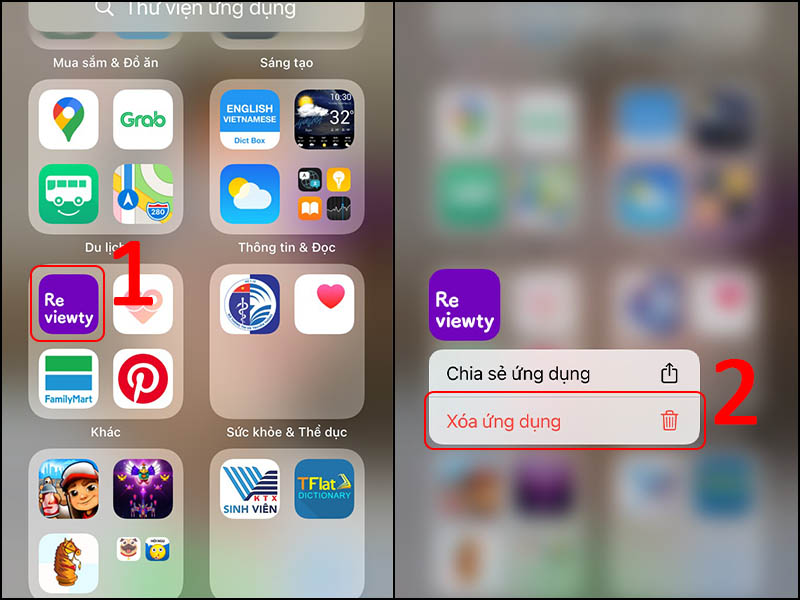
Kiểm tra và tắt liên kết Apple Watch với iPhone
Nếu bạn không muốn iPhone bị ẩn thông báo vì đang liên kết với Apple Watch, có thể tạm ngắt kết nối theo các bước đơn giản sau:
Trên iPhone, vào Cài đặt → Chọn Bluetooth, sau đó tìm thiết bị Apple Watch trong danh sách và chọn Quên thiết bị này. Ngoài ra, bạn cũng có thể mở ứng dụng Watch trên iPhone → Chọn Apple Watch của tôi → Gỡ ghép đôi Apple Watch để ngắt hoàn toàn sự liên kết. Sau khi thực hiện, mọi thông báo sẽ hiển thị trực tiếp trở lại trên iPhone mà không bị chuyển hướng sang đồng hồ.
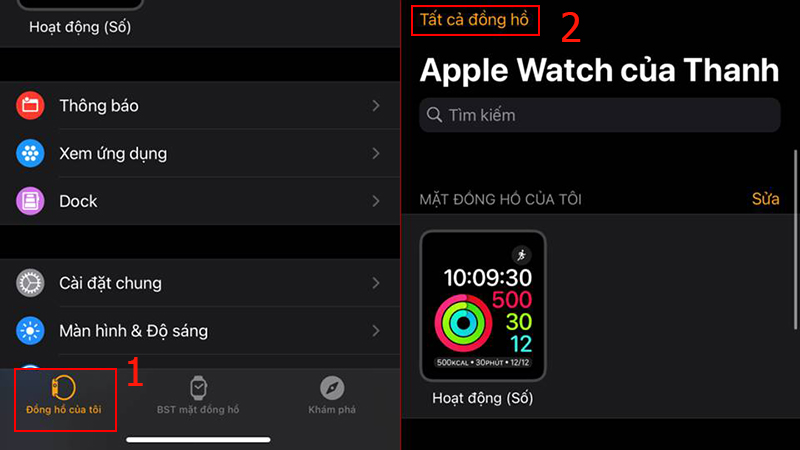
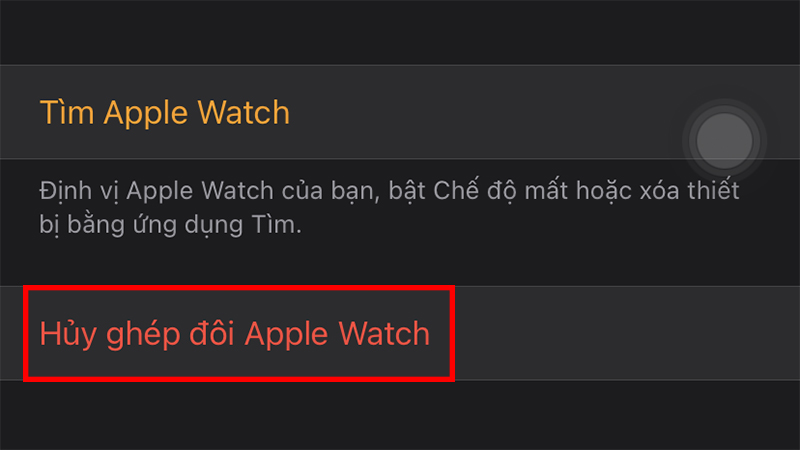
Sao lưu và khôi phục iPhone
Đây là giải pháp cuối cùng nếu không có cách nào phía trên hiệu quả. Việc sao lưu và đặt lại thiết bị sẽ giúp loại bỏ toàn bộ lỗi phần mềm phát sinh, mang lại trải nghiệm như mới. Các bước cơ bản như sau:
Sao lưu dữ liệu bằng iCloud hoặc iTunes → Vào Cài đặt → Cài đặt chung → Chuyển hoặc đặt lại iPhone → Chọn Xóa tất cả nội dung và cài đặt → Thiết lập lại iPhone như mới hoặc khôi phục từ bản sao lưu.
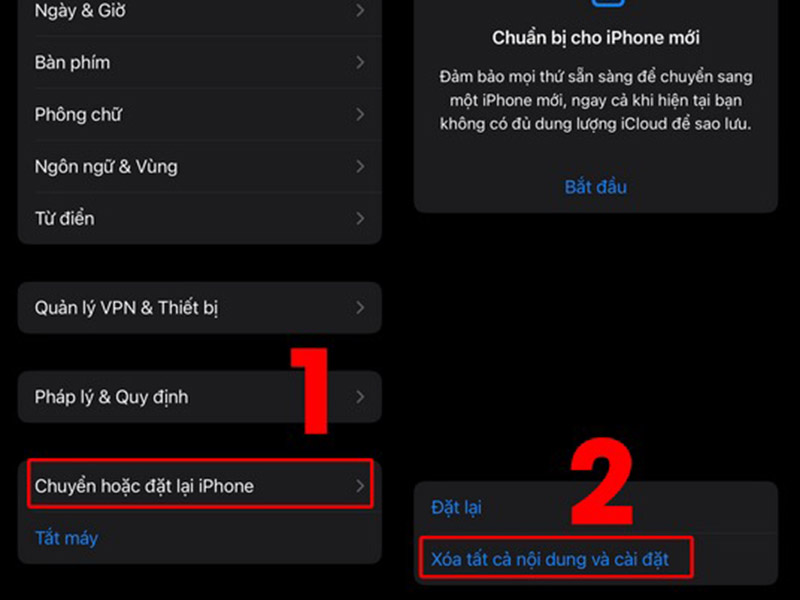
Kiểm tra cập nhật ứng dụng trong App Store
Kiểm tra và cập nhật ứng dụng trong App Store là một trong những cách đơn giản nhưng hiệu quả để khắc phục lỗi iPhone không hiển thị thông báo. Khi ứng dụng sử dụng phiên bản cũ, không tương thích hoàn toàn với iOS hiện tại, tình trạng chậm thông báo hoặc mất hoàn toàn thông báo có thể xảy ra.
Để cập nhật, bạn chỉ cần mở App Store → Chọn biểu tượng tài khoản ở góc phải → Kéo xuống và kiểm tra danh sách ứng dụng có bản cập nhật. Nhấn Cập nhật bên cạnh từng app hoặc chọn Cập nhật tất cả để đảm bảo mọi ứng dụng đều ở phiên bản mới nhất. Sau khi cập nhật, hãy kiểm tra lại khả năng nhận thông báo - thường sẽ được khôi phục đầy đủ và ổn định hơn.
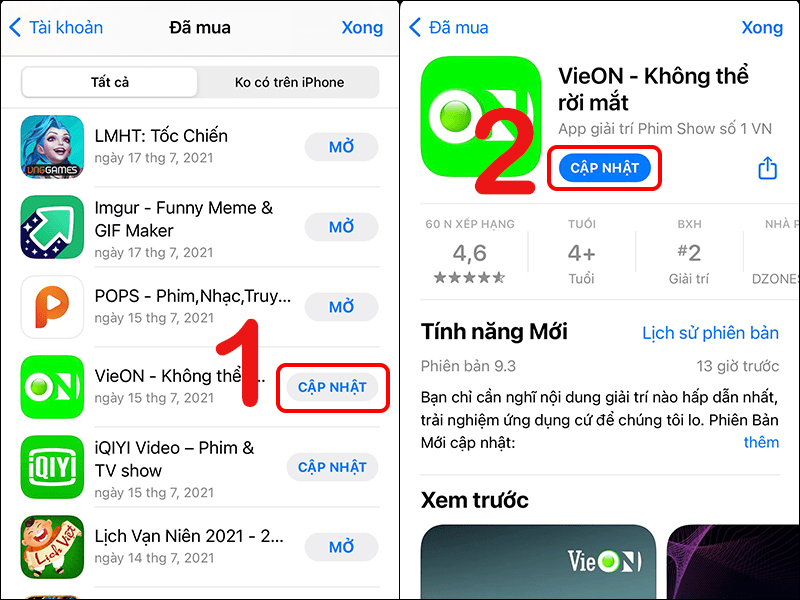
4. Cách phòng tránh lỗi iPhone không hiển thị thông báo
Cập nhật hệ điều hành định kỳ để tránh các lỗi phát sinh
Apple thường xuyên tung ra các bản cập nhật iOS nhằm khắc phục lỗi và cải thiện hiệu suất hệ thống. Đảm bảo iPhone của bạn luôn được cập nhật phiên bản phần mềm mới nhất sẽ giúp hạn chế tối đa tình trạng lỗi iPhone không hiển thị thông báo.
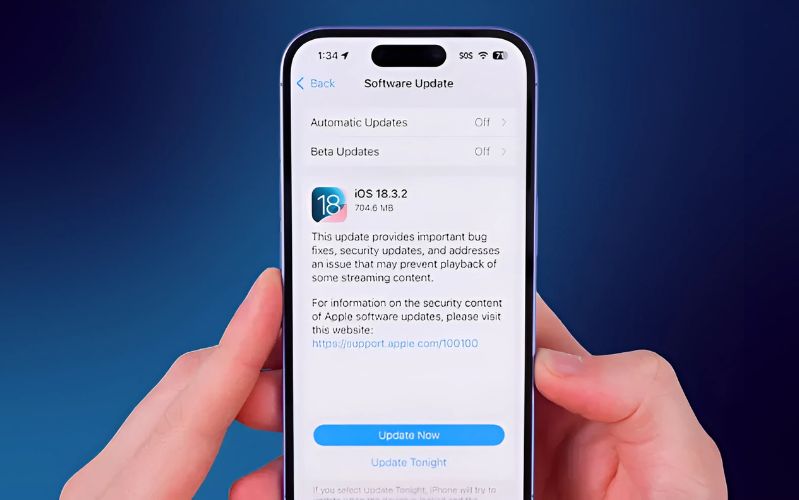
Không tắt tính năng Làm mới ứng dụng trong nền
Tính năng này giúp ứng dụng tiếp tục cập nhật dữ liệu ngay cả khi bạn không sử dụng trực tiếp. Việc vô tình tắt đi có thể khiến thông báo không được gửi đến kịp thời.
Để thực hiện, hãy vào Cài đặt → Cài đặt chung → Làm mới ứng dụng trong nền, sau đó chọn Wi-Fi hoặc Wi-Fi & Dữ liệu di động. Tiếp theo, đảm bảo các ứng dụng quan trọng như Messenger, Zalo, Gmail,… đang được bật trong danh sách bên dưới. Việc kích hoạt lại tính năng này sẽ giúp iPhone duy trì khả năng cập nhật nền ổn định, hạn chế tối đa tình trạng bỏ lỡ thông báo quan trọng.
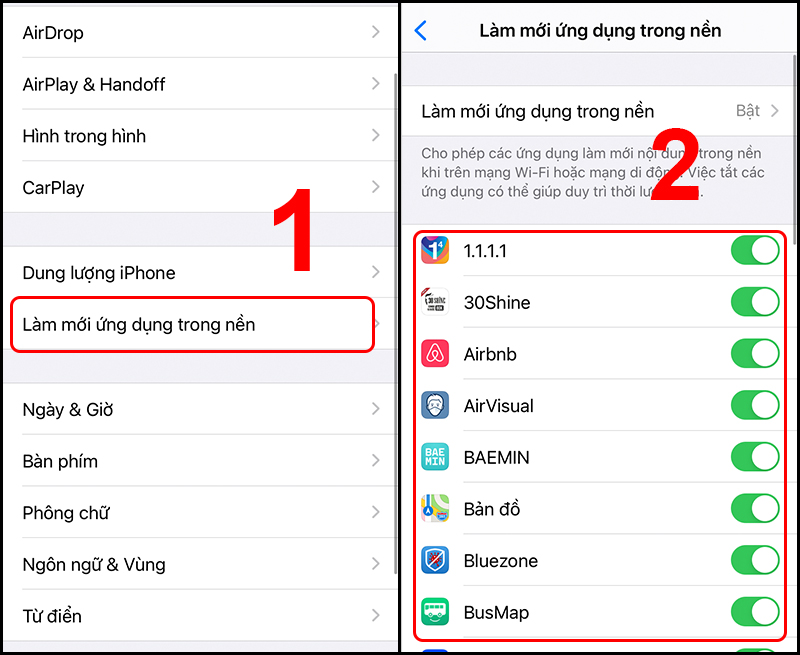
Hạn chế bật tiết kiệm pin kéo dài
Chế độ tiết kiệm pin giúp kéo dài thời lượng sử dụng, nhưng lại có thể ngăn các ứng dụng chạy nền - điều kiện cần để thông báo hoạt động ổn định. Khi không cần thiết, bạn nên tắt chế độ này để iPhone hoạt động ở trạng thái tối ưu nhất.
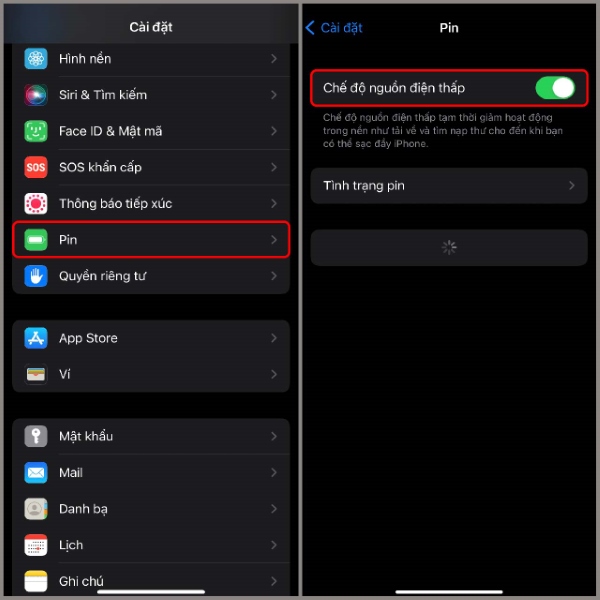
Không can thiệp sâu vào cấu hình hệ thống (Jailbreak)
Việc Jailbreak có thể gây xung đột phần mềm hoặc làm gián đoạn quá trình gửi - nhận thông báo từ các ứng dụng. Nếu bạn mong muốn thiết bị hoạt động ổn định lâu dài, tốt nhất hãy sử dụng iPhone ở trạng thái nguyên bản từ Apple.
Đừng để lỗi iPhone không hiển thị thông báo làm gián đoạn kết nối của bạn với công việc và cuộc sống. Nếu đã thử nhiều cách nhưng thiết bị vẫn “im lặng”, hãy mang máy đến Bệnh Viện Điện Thoại, Laptop 24h để được kiểm tra và xử lý nhanh chóng. Gọi ngay 1900.0213 để được tư vấn chi tiết và khôi phục trải nghiệm thông báo mượt mà trên iPhone của bạn!
Bài liên quan
Saturday, 13/12/2025
Chân sạc pin iPhone bị cháy do nhiều nguyên nhân như sử dụng cáp sạc kém chất lượng, cổng sạc bị bám bụi, sạc trong...
Saturday, 13/12/2025
cách kiểm tra màn hình khi mua điện thoại cũ
Saturday, 13/12/2025
Lỗi ghost touch sau thay màn hình điện thoại thường xảy ra do màn hình kém chất lượng, lắp ráp sai hoặc lỗi phần mềm....
Saturday, 13/12/2025
15 Cách sạc pin nhanh cho iPhone gồm: 1. Tắt nguồn trước khi sạc pin 2. Bật chế độ máy bay trong khi sạc iPhone 3....











 Sửa Điện Thoại
Sửa Điện Thoại
















Hỗ trợ hỏi đáp 24/7 ( 0 bình luận )
Xem thêm
Thu gọn